
- Συγγραφέας John Day [email protected].
- Public 2024-01-30 08:31.
- Τελευταία τροποποίηση 2025-01-23 14:38.


Έργα Tinkercad »
Το μπερδεμένο γραφείο μου ήταν το μεγαλύτερο μου πρόβλημα ενώ οι εξετάσεις μου: D
Έτσι δημιούργησα έναν οργανωτή γραφείου για μολύβια και το τηλέφωνό μου.
Επειδή αγαπώ τα ηλεκτρονικά προσθέτω δύο θύρες USB 2 ηχεία και μερικά Neopixels στο κάτω μέρος
επίσης προσθέτω ένα βύσμα micro USB για τη φόρτιση του τηλεφώνου.
Βήμα 1:

Πρώτα διαφημίστε έναν κύβο και ρυθμίστε την ακτίνα στα 3mm.
Από το κόψιμο των άκρων για να έχετε ένα καθαρό άκρο
Βήμα 2:
Μετά από αυτό, πρέπει να αντιγράψετε τον κύβο, να τον μετακινήσετε ελαφρώς προς τα δεξιά και προς τα κάτω.
Ομαδοποιήστε τους δύο κύβους για να έχετε μια στρογγυλή εσωτερική γωνία
Βήμα 3:
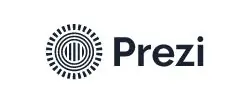
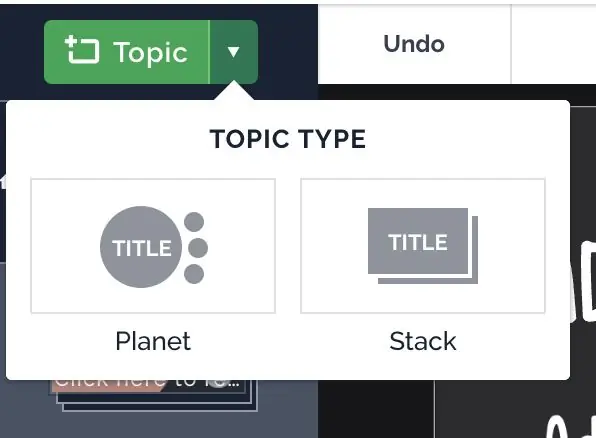
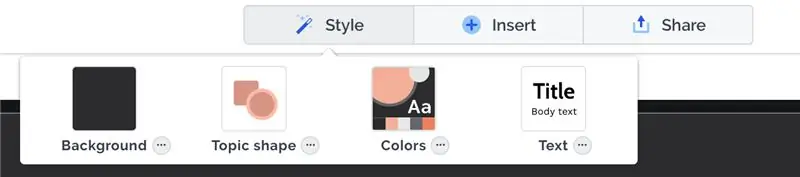
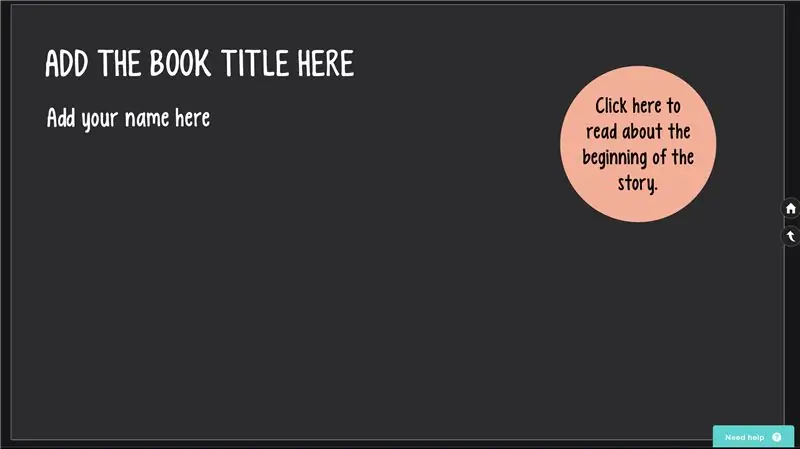
Διπλασιάστε το σχήμα και τακτοποιήστε έτσι ώστε να πάρετε ένα "C".
Επεκτείνετε τη διαφήμιση όσο θέλετε (100 mm στην περίπτωσή μου) και κλείστε τα τελειώματα με ένα άλλο "C"
Από το κλείσιμο της πλευράς με έναν άλλο κύβο.
Βήμα 4:
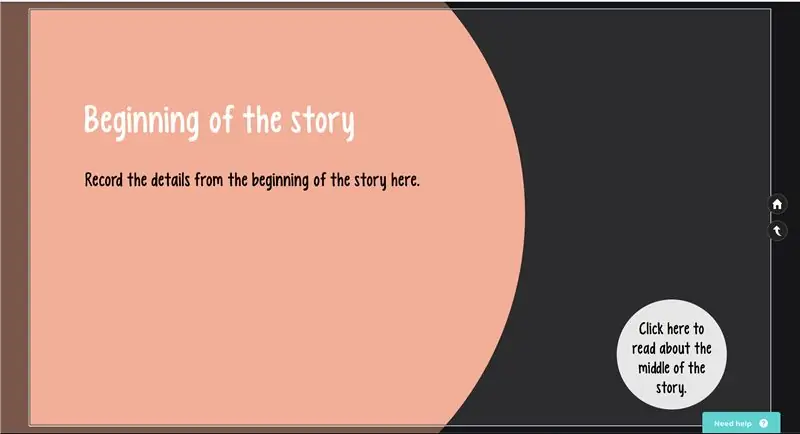
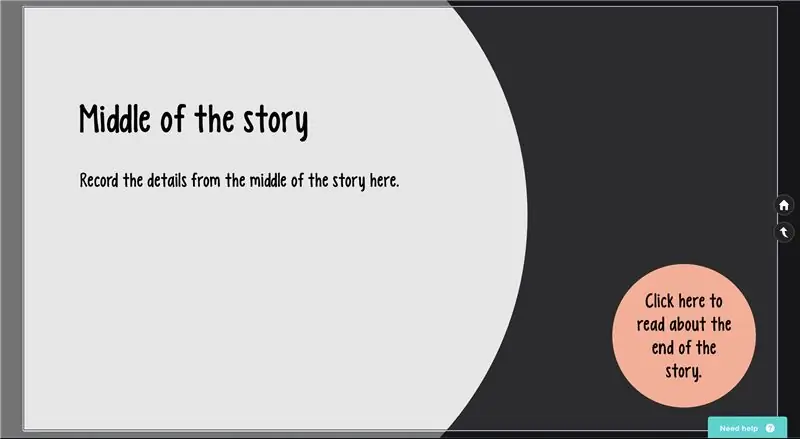
Κάντε τα ίδια βήματα για τα τρόφιμα
Βήμα 5:
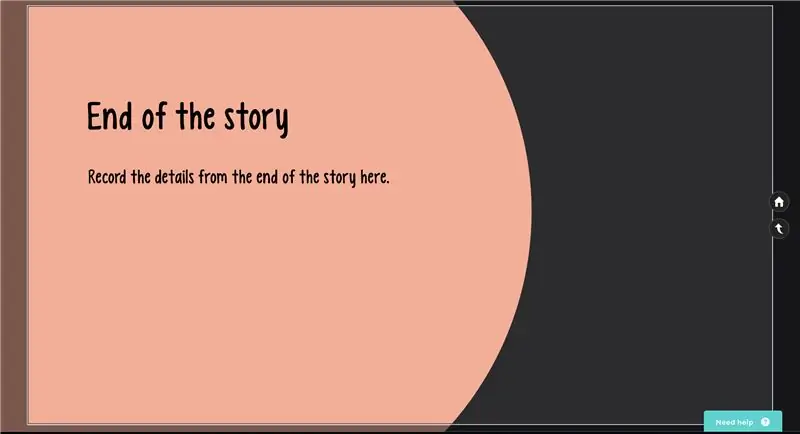
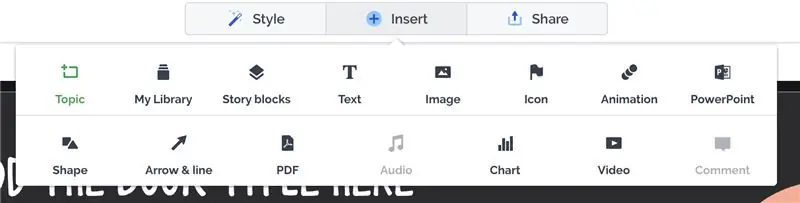
Φέρτε τα δύο μέρη μαζί και αντιγράψτε το+καθρεφτίστε το
Βήμα 6:
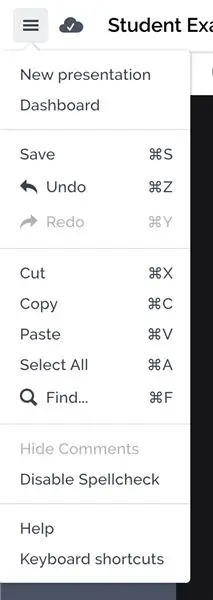
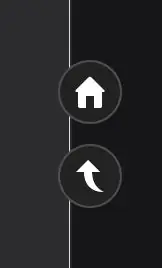
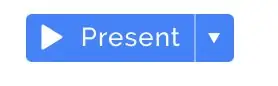
Τώρα μπορείτε να προσθέσετε ορισμένα πράγματα, όπως θύρες USB, δίσκο στυλό, βάση τηλεφώνου, ηχεία ή LED
Βήμα 7:
Εδώ είναι τα αρχεία.
Maybeσως σύντομα να ανεβάσω μερικές φωτογραφίες από το τελικό προϊόν
Συνιστάται:
Πώς να φτιάξετε 4G LTE Double BiQuade Antenna Εύκολα Βήματα: 3 Βήματα

Πώς να κάνετε εύκολα 4G LTE διπλή κεραία BiQuade Antenna: Τις περισσότερες φορές αντιμετώπισα, δεν έχω καλή ισχύ σήματος στις καθημερινές μου εργασίες. Ετσι. Searchάχνω και δοκιμάζω διάφορους τύπους κεραίας αλλά δεν δουλεύω. Μετά από σπατάλη χρόνου βρήκα μια κεραία που ελπίζω να φτιάξω και να δοκιμάσω, γιατί δεν είναι η βασική αρχή
Συνδέστε και μετασκευάστε τις συνδεδεμένες λύσεις σας με το ολόγραμμα Nova και το Ubidots: 9 βήματα

Συνδέστε και μετασκευάστε τις συνδεδεμένες λύσεις σας με το Hologram Nova και το Ubidots: Χρησιμοποιήστε το Hologram Nova για να ανακαινίσετε την υποδομή. Ρυθμίστε το Hologram Nova χρησιμοποιώντας ένα Raspberry Pi για την αποστολή δεδομένων (θερμοκρασίας) στους Ubidots. Στον ακόλουθο οδηγό, το Ubidots θα δείξει πώς να ρυθμίσετε ένα ολόγραμμα Nova χρησιμοποιώντας ένα Raspberry Pi και να εμφανίσετε ένα
Τα πόδια του Μαμούθ κρυώνουν (λύσεις σέλας): 4 βήματα
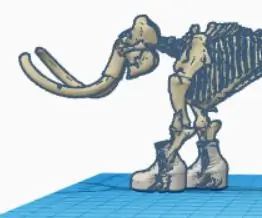
Τα πόδια του μαμούθ κρυώνουν (λύσεις sily): Σε αυτό το έργο, τα πόδια του μαμούθ είναι κυριολεκτικά κρύα! Πρόσθεσα μερικές λευκές μπότες από τον wiz επειδή πιθανότατα θα κρατήσουν τα πόδια του φρυγανισμένα, καθαρά και κομψά
10 εναλλακτικές λύσεις DIY στα ηλεκτρονικά εξαρτήματα εκτός ράφι: 11 βήματα (με εικόνες)

10 εναλλακτικές λύσεις DIY για τα ηλεκτρονικά εξαρτήματα εκτός του ράφι: Καλώς ορίσατε στο πρώτο μου πάντα διδακτικό! Πιστεύετε ότι ορισμένα εξαρτήματα από τους λιανοπωλητές στο διαδίκτυο είναι πολύ ακριβά ή χαμηλής ποιότητας; Πρέπει να ξεκινήσετε γρήγορα ένα πρωτότυπο και ανυπομονώ εβδομάδες για αποστολή; Χωρίς τοπικούς διανομείς ηλεκτρονικών ειδών; Τα ακόλουθα
Υπερθέρμανση φορητού υπολογιστή και πιθανές λύσεις: 9 βήματα

Υπερθέρμανση φορητού υπολογιστή και πιθανές λύσεις: πηγή εικόνας Οι φορητοί υπολογιστές είναι μικροί, προσωπικοί υπολογιστές με σχεδιασμό κελύφους αχιβάδας-διπλώνουν επίπεδη όταν αποθηκεύονται και ανοίγουν για να αποκαλύψουν την οθόνη και το πληκτρολόγιο. Με πολλούς τρόπους, ένας φορητός υπολογιστής είναι απλώς μια μικρότερη έκδοση ενός υπολογιστή πύργου (Προσωπικός Υπολογιστής). Ωστόσο, λόγω
